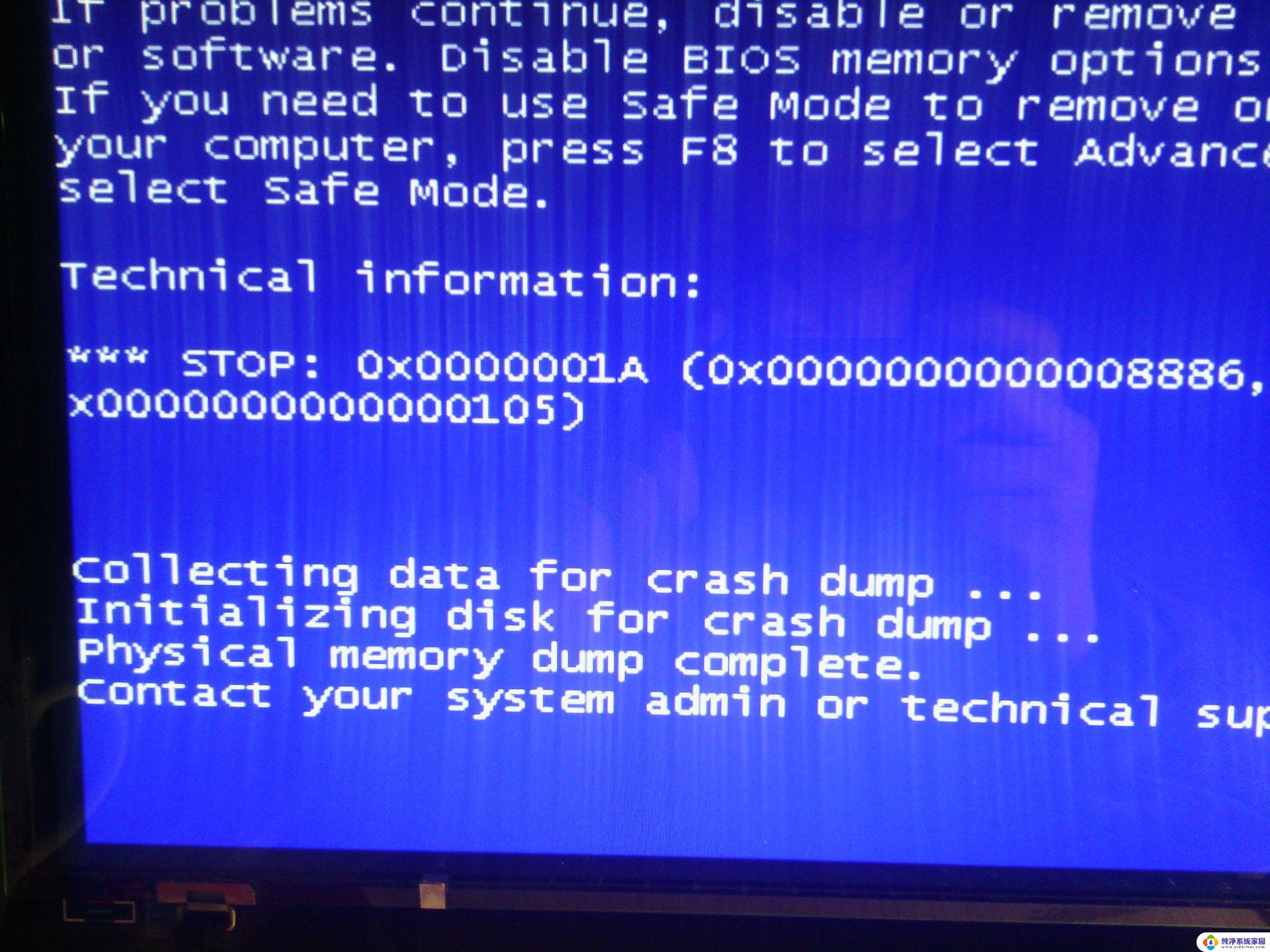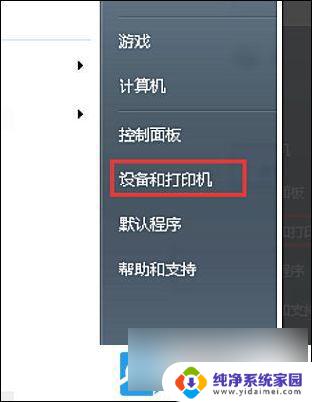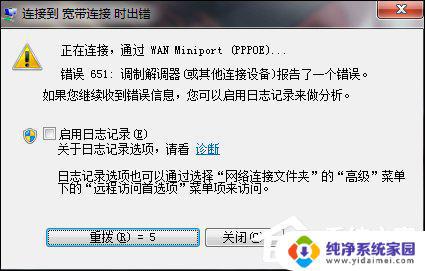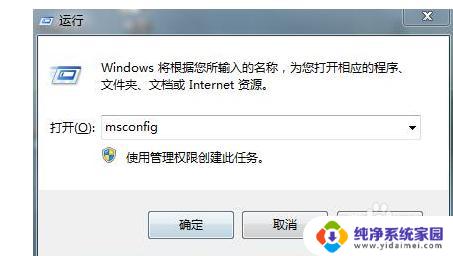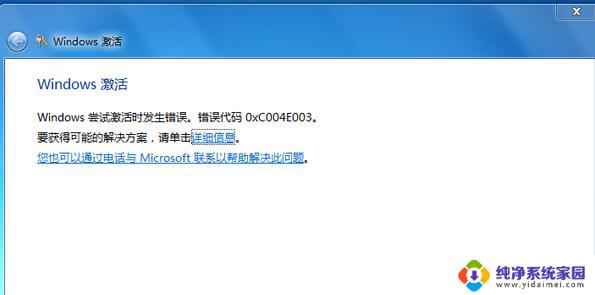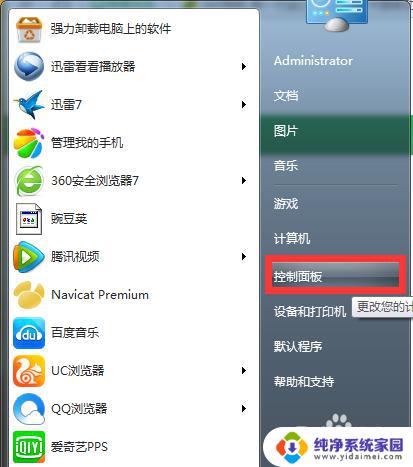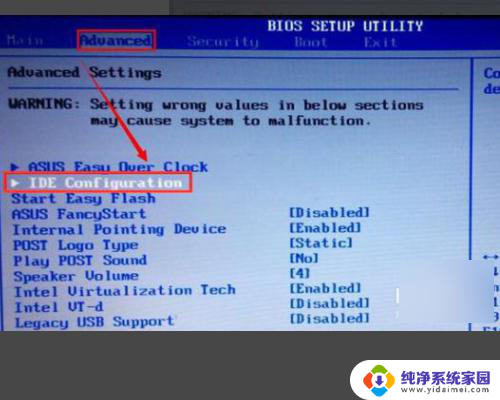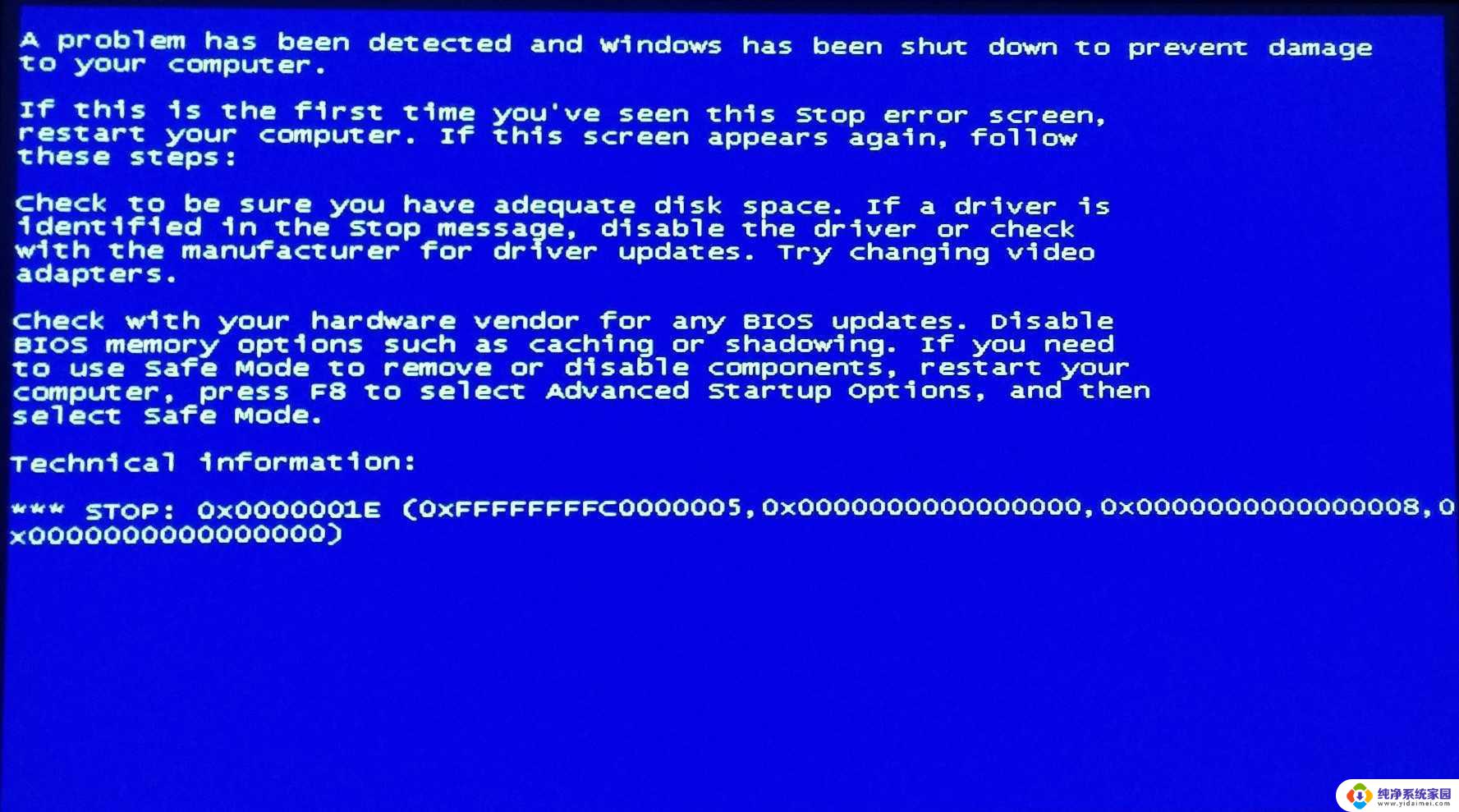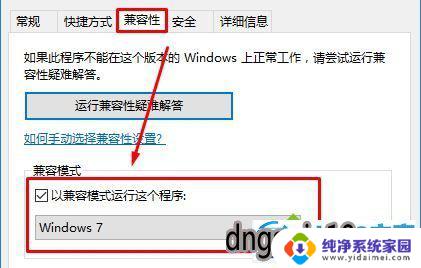0x000000116蓝屏 win7 0x0000116 错误代码图解教程
0x000000116蓝屏 win7,最近许多Win7用户报告了一个名为0x000000116的错误代码,这导致电脑进入蓝屏状态,这个问题在Win7系统中比较常见,但它的根本原因和解决方法并不那么容易理解。因此我们将在本文中详细介绍该错误代码,揭示它的常见原因,并提供有效的解决方案,帮助用户解决这个问题。
操作方法:
1.遇到蓝屏故障,通过蓝屏可以得到很多有用的讯息,先看stop后面的代码,这里显示为0x0000116,如图所示:
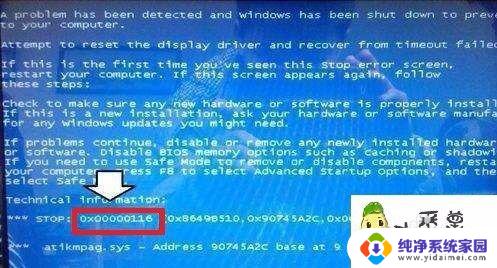
2.使用蓝屏查询工具,输入116代码可以看到故障的原因。代码0x00000116原因为指定的延伸属性代码无效,如图所示:
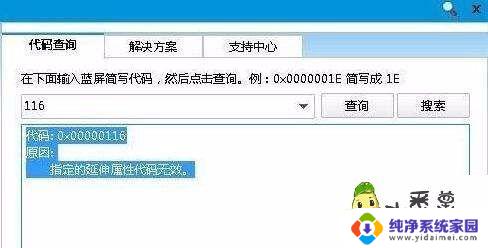
3.当然,对于一般的用户来说。单靠这一点信息是无法解决问题,好在这个蓝屏截图的底部还有一个导致蓝屏故障的系统文件名为atikmpag.sys,如图所示:
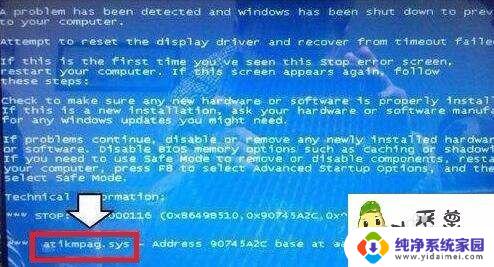
4.这是导致蓝屏故障的系统文件,此时根据经验就可以判断了。这是显卡驱动程序文件(安装驱动的时候自动生存的)。卸载原有的显卡驱动程序之后,再更新和操作系统匹配的驱动程序即可。
①使用win+r打开运行窗口,输入devmgmt.msc并回车,如图所示:
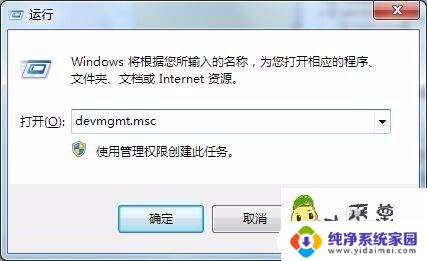
5.②选择显示适配器,然后右键点击显卡设备并将其卸载,如图所示:

6.③然后,再点击工具栏上的扫描按钮,找到显卡设备,保持联网,自动更新匹配的显卡驱动程序即可,如图所示:
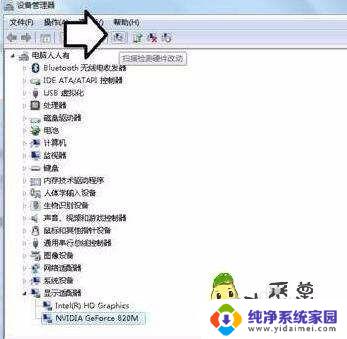
7.5、除此之外,蓝屏错误0x00000116并非只有显卡设备驱动程序不匹配所致。在众多案例中,也有因为显卡硬件自身的问题,导致蓝屏现象,这样只能换显卡设备才能彻底解决;
8.6、也可以下载和系统匹配的正确的atikmpag.sys系统文件,在安全模式中将其替换之,通常在C:\Windows\System32目录下。
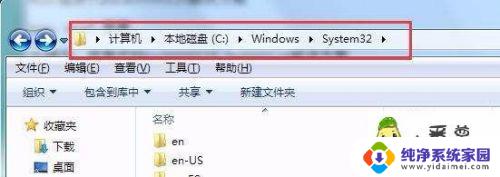
以上就是0x000000116蓝屏win7的全部内容,有需要的用户可以按照这些步骤进行操作,希望这些信息能对大家有所帮助。